Table of contents
DISM(部署镜像服务和管理)命令是Windows中的一个强大的命令行工具,可以执行与Windows镜像有关的各种功能,如在离线镜像中添加、删除和配置驱动程序和功能。 它具有先进的功能,允许它通过应用更新和修复来服务离线和在线Windows镜像。
此外,它还可以捕获、修改、准备和优化Windows镜像,以便在不同的设备上进行部署。 它还可以帮助诊断部署过程或已部署镜像的问题。DISM命令使用户能够管理镜像中新功能的安装,而无需访问CD或DVD驱动器。
该工具使用户能够在不启动镜像的情况下挂载镜像,这有助于提高故障排除性能。 用户在计算机系统上安装软件包时,可以确保有最新版本的软件包。 这使得部署更加容易和安全,因为软件包是最新的,并应用了所有安全补丁。
带有CheckHealth选项的DISM命令
部署图像服务和管理工具(DISM)运行操作系统,用于检测windows 10图像中的损坏。 对于windows操作系统,DISM扫描寻找损坏的系统文件夹,主要是操作系统文件夹。 除了检测损坏,DISM扫描还可以通过checkhealth命令选项检查操作系统的健康状况。 下面是要遵循的步骤:
步骤1: 启动 命令提示 从窗口主菜单中输入 指挥部 在任务栏的搜索框中,双击该选项,以管理权限启动该工具。

第2步: 在命令提示符窗口中,输入 DISM /Online /Cleanup-Image /CheckHealth 并点击 进入 来完成这个动作。

带有ScanHealth选项的DISM命令
除了用于检测系统镜像文件损坏的检查健康度命令选项外,还有一个高级选项,即当使用带有ScanHealth选项的DISM时,必须考虑应该执行何种类型的扫描。
这可以包括对系统中任何不一致或错误的基本扫描,检查挂载的Windows镜像上的问题的离线扫描,或寻找操作系统中的问题的在线扫描。 根据你的需要,你可能需要使用这些扫描中的一个以上来识别和解决所有的潜在问题。 下面是你如何执行扫描。
步骤1: 启动 命令提示 通过 运行效用、 即,用windows键+Rand键启动运行命令箱 cmd。 点击 好的 来继续。

第2步: 在命令提示符下,输入 DISM /Online /Cleanup-Image /ScanHealth
并点击 进入 来完成这个动作。

带有恢复健康选项的DISM命令
如果通过DISM扫描在系统镜像上检测到任何损坏的错误,另一个DISM命令行可以修复这些偶然的错误。 使用RestoreHealth命令可以达到这个目的。 下面是要遵循的步骤:
步骤1: 启动 命令提示 从任务栏的搜索框中的windows主菜单中,点击列表中的选项并选择 以管理员身份运行 来启动该工具。

第2步: 在提示窗口中,输入 DISM /Online /Cleanup-Image /RestoreHealth 并点击 进入 来完成命令行。

运行该命令后,DISM将自动识别你的系统问题并修复它们。 这个过程可能需要一些时间,取决于识别出的问题有多少,所以要确保你有足够的时间让这个过程不间断地运行。
一旦你的系统被修复,你可以使用CheckSUR工具(系统更新准备工具)验证一切都已正确恢复。 该工具将检查任何剩余的问题,可能需要
用DISM分析Windows更新组件,释放磁盘空间
当你试图从设备上删除任何有问题的windows更新时,DISM的windows命令行工具可以帮助寻找所有的更新组件存储损坏,以分析哪些更新应该被删除。 在这种情况下,DISM工具的特定命令行可以达到目的。 Windows PowerShell可以作为一个提示工具来修复windows。
步骤1: 启动 壳牌石油公司(PowerShell 与 windows键+ X 键盘上的快捷键。 选择以下选项 windows PowerShell(管理员)。
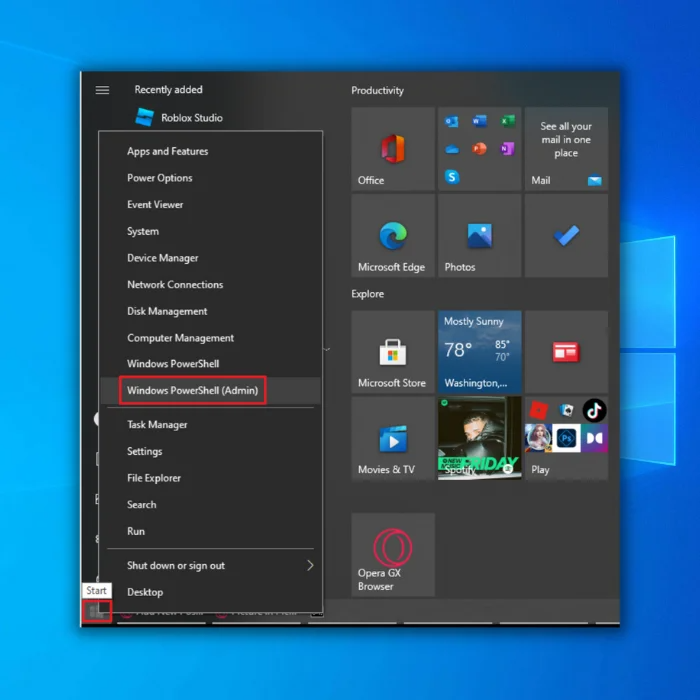
第2步: 在提示窗口中,输入 Dism /Online /Cleanup-Image /AnalyzeComponentStore
然后,点击 进入 来完成这个动作。

第3步: 在下一行,输入 Y 开始启动设备并启动设备上的清理程序。
手动清理旧文件
特定的DISM扫描可以在启动设备后启动清理过程。
DISM命令可以手动清理计算机中的旧文件。 这是用' 清理-图像 '命令功能,它允许用户从他们的操作系统镜像中删除不必要的组件和软件包。 这样做的好处是,它有助于减少镜像的大小,为其他用途释放磁盘空间。 它还可以提高整体系统性能,因为同样的工作需要更少的资源。
以下是要遵循的步骤:
第1步:第1步: 启动 壳牌石油公司(PowerShell 与 windows键+ X 键盘上的快捷键。 双击选项中的 Windows PowerShell (管理员) 来发射。
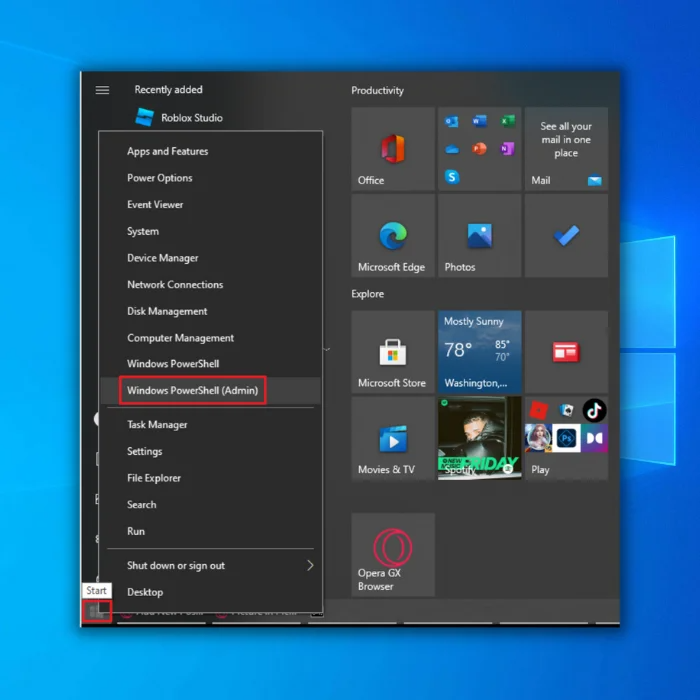
第2步: 在命令提示符窗口中,输入以下命令以完成清理工作。
Dism /Online /Cleanup-Image /StartComponentCleanup
Dism /Online /Cleanup-Image /StartComponentCleanup /ResetBase


使用DISM命令来限制Windows更新
DISM工具可用于限制Windows更新。 限制Windows更新有助于确保只安装经批准的或必要的更新,这对需要更多控制其系统的企业和组织有利。
例如,"一些公司可能希望 "在推出特定的更新之前进行测试,而其他公司可能希望确保他们的系统尽可能保持最新。 使用DISM工具限制Windows更新是非常直接的,第一步是以管理权限打开一个命令提示符。
接下来,键入以下命令:"DISM /Online /Get-Packages" 这将列出你系统上所有可用的软件包。 要限制一个特定的软件包
使用DISM和ISO文件
DISM也可以与ISO文件一起使用,用于特定的镜像安装或更新。 你可以将DISM与ISO文件一起使用,从头开始设置Windows操作系统,安装语言包,添加驱动程序,应用安全更新等。 DISM可以帮助你在安装任何应用程序之前创建一个最新的操作系统备份。 将DISM与ISO文件一起使用,你可以完全控制从头到尾定制你的Windows安装。
关于DISM命令的常见问题
损坏的文件可以用DISM命令修复吗?
DISM命令可以用来修复Windows系统上的损坏文件。 它代表部署图像服务和管理,是一种内置的Windows工具,可以扫描、修复和优化系统组件。 它还可以修复损坏的软件包,如更新或服务包。 在线清理图像恢复健康Fic损坏的文件吗?
什么是WIM文件?
WIM文件是一个Windows Imaging Format文件,它是一个基于图像的备份文件,存储了系统的所有内容和设置,包括文件、文件夹、注册表键和应用程序。 微软开发了WIM格式,使管理员更容易备份数据,而无需安装第三方应用程序。 WIM文件使用Xpress压缩算法进行压缩,该算法使它们比其他图像格式小得多。
DISM能否用于Windows设置?
是的,DISM可以用于Windows设置。 这个工具允许你从一个命令行管理和部署Windows操作系统。 它提供了一个强大的方式来安装和更新操作系统组件,而不需要运行多个设置程序。 DISM还有助于保持不同版本Windows之间的兼容性,以便应用程序和硬件仍然与新的版本。
什么是系统文件检查器?
系统文件检查器(SFC)是Windows中的一个工具,它可以扫描损坏或丢失的系统文件,并修复发现的任何问题。 如果问题无法通过扫描解决,它还可以恢复这些文件的备份版本。 这使你能够修复许多常见的系统错误,如蓝屏、页面故障和其他稳定性问题。
什么是SFC命令工具?
SFC命令工具是一个强大的工具,使用户能够扫描和修复其计算机上的系统文件。 它可以用来修复损坏或受损的Windows系统文件,并检测和替换任何丢失或损坏的文件。 通过SFC,用户可以确保其计算机的健康,提高其性能,并防止由于损坏的系统文件造成的数据丢失。 该工具可以在没有完全安装,而且用户参与程度最低。
哪些操作系统有DISM命令?
部署映像服务和管理(DISM)命令是Windows操作系统中可用的工具。 它可以修复和准备Windows映像,包括在线和离线映像。 Windows 7、8、8.1和10都有DISM命令可供使用。 除了这些版本的Windows之外,微软桌面优化包也有DISM的一个版本,可用于早期的诸如Vista和XP等版本的Windows。
DISM命令能否修复一个错误信息?
这个问题的答案很复杂,取决于具体的错误信息。 一般来说,DISM命令可以用来修复某些类型的错误信息。 但是,并不是所有的错误都可以用这个工具来纠正。 如果DISM命令不能修复问题,可能需要使用其他方法,如系统还原或重新安装Windows,以使计算机恢复正常并正在运行。
我如何修复Windows?
有时,你可能需要执行系统还原,将你的计算机重置为原始设置,并修复任何妨碍操作系统正常运行的问题。 如果这些尝试失败或不能解决这个问题,你可能需要采取更严厉的措施,如完全重新安装Windows。
什么是组件库的腐败?
当系统文件被破坏或损坏时,就会发生组件库损坏,如果Windows注册表中存在无效条目,也会发生这种情况。 这种类型的损坏会导致系统崩溃、性能缓慢和应用程序错误等问题。 要修复组件库损坏,你必须使用可信的来源修复受影响的组件,如Windows Component商店修复工具。
什么是离线Windows图像?
离线Windows镜像是一种文件类型,它包含在计算机上安装操作系统所需的所有必要文件和组件。 它还包括用于排除故障和修复Windows常见问题的内置工具。 下载镜像后,你可以简单地在任何兼容机器上运行它,开始安装操作系统。
如何修复系统图像?
要修复系统镜像,你需要找到镜像的存储位置。 根据你创建备份文件的方式,它可能被保存在外部硬盘、DVD、CD-Rom盘上,甚至上传到云存储中。 一旦你找到了备份文件,就把它下载到你的电脑上。
什么是ESD文件?
ESD文件是一个电子软件分发文件。 它是一个压缩的、经过数字签名的设置包,由微软用来提供Windows操作系统、Office应用程序和其他软件产品。 它包含安装特定软件产品所需的安装源文件。
我如何使用ISO镜像?
ISO镜像文件包含光盘的确切数据,如CD-ROM或DVD。 它以未压缩的格式存储所有文件和文件夹,使其更容易在不同的操作系统之间传输。 要使用ISO镜像,你必须在你的计算机上安装它,创建一个虚拟驱动器,你的计算机可以识别为一个包含实际磁盘的物理驱动器。

